একটি ব্যক্তিগত কম্পিউটারে কিছু ডিভাইস ব্যর্থতার ফলে BSOD ত্রুটি দেখা দেয়। এই ব্যর্থতাটি সাধারণত ভুল ড্রাইভার ইনস্টলেশন বা কোনও ত্রুটিযুক্ত কারণে ঘটে।
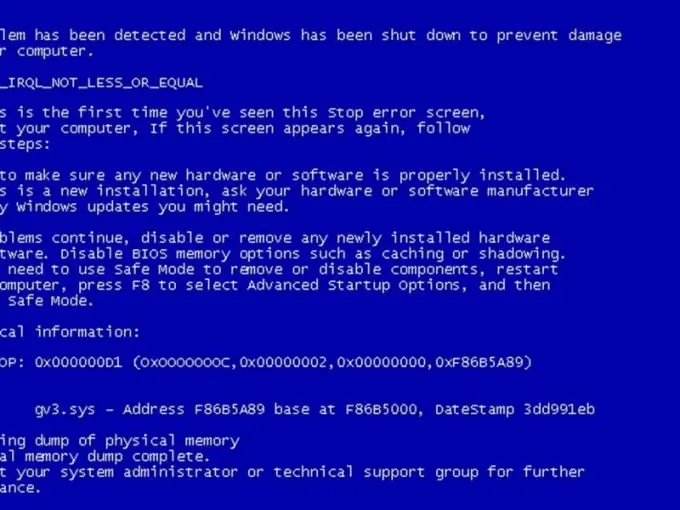
নির্দেশনা
ধাপ 1
যদি আপনি এই সমস্যার মুখোমুখি হন তবে নীল পর্দার পাঠ্যের সামগ্রীটি অধ্যয়ন করুন। সাধারণত উইন্ডোর নীচে সমস্যার কারণ বা ফাইলগুলির সাথে এটি সম্পর্কিত রয়েছে তা বর্ণনা করে। প্রথমে আপনার কম্পিউটারটি পুনরায় চালু করার চেষ্টা করুন। কখনও কখনও বিএসওডি ত্রুটি হ'ল এক-সময়ের প্রোগ্রাম ক্রাশের ফলাফল। এটি ভবিষ্যতে দীর্ঘ সময়ের জন্য উপস্থিত নাও হতে পারে।
ধাপ ২
যদি, রিবুট করার পরে, আপনি আবার এই সমস্যার মুখোমুখি হন, তবে Ctrl, Alt = "চিত্র" এবং মুছুন কীগুলি টিপুন এবং F8 কীটি ধরে রাখুন। কিছুক্ষণ পরে, অতিরিক্ত বুট বিকল্পগুলির একটি মেনু স্ক্রিনে উপস্থিত হবে। "উইন্ডোজ সেফ মোড" নির্বাচন করুন। ওএসের নির্বাচিত অপারেটিং মোডের সূচনা নিশ্চিত করুন।
ধাপ 3
কম্পিউটারটি বুট আপ করার জন্য এবং কন্ট্রোল প্যানেলটি খোলার জন্য অপেক্ষা করুন। সিস্টেম এবং সুরক্ষা মেনু নির্বাচন করুন এবং ব্যাকআপ এবং পুনরুদ্ধার আইটেমটি খুলুন। "সিস্টেমের পরামিতিগুলি বা কম্পিউটার পুনরুদ্ধার করুন" আইটেমটি ক্লিক করুন। পুনরুদ্ধার চেকপয়েন্টগুলির তালিকা পরীক্ষা করুন। সদ্য নির্মিত সংরক্ষণাগারটি নির্বাচন করুন এবং "পুনরুদ্ধার করুন" বোতামটি ক্লিক করুন। এই প্রক্রিয়াটি আপনার কম্পিউটারটি পুনরায় আরম্ভ করার জন্য অপেক্ষা করুন।
পদক্ষেপ 4
ডিভিডি ড্রাইভ ট্রে খুলুন এবং এটিতে উইন্ডোজ ইনস্টলেশন ডিস্ক.োকান। আপনার কম্পিউটারটি পুনরায় চালু করুন এবং সেটআপ প্রস্তুতি প্রোগ্রামটি চালান। উন্নত রিকভারি বিকল্প মেনু খুলুন এবং প্রারম্ভিক মেরামত নির্বাচন করুন select প্রোগ্রামটি সিস্টেম বুট ফাইলগুলি ঠিক করার সময় অপেক্ষা করুন। এই পদ্ধতিটি উইন্ডোজ 7 এবং ভিস্তার অপারেটিং সিস্টেমের জন্য উপযুক্ত।
পদক্ষেপ 5
আপনি যদি উইন্ডোজ এক্সপি ব্যবহার করে থাকেন তবে সংশ্লিষ্ট ইনস্টলার উইন্ডোটি খোলার পরে আর কী টিপুন। অপারেটিং সিস্টেম পুনরুদ্ধারের শুরু নিশ্চিত করুন। কখনও কখনও সর্বাধিক ইনস্টল হওয়া ড্রাইভার বা প্রোগ্রামগুলি আনইনস্টল করা নীলের পর্দা প্রদর্শিত হতে বাধা দিতে সহায়তা করতে পারে। উপলব্ধ পদ্ধতিগুলি ব্যবহার করে এই পদ্ধতিটি সম্পূর্ণ করুন।






